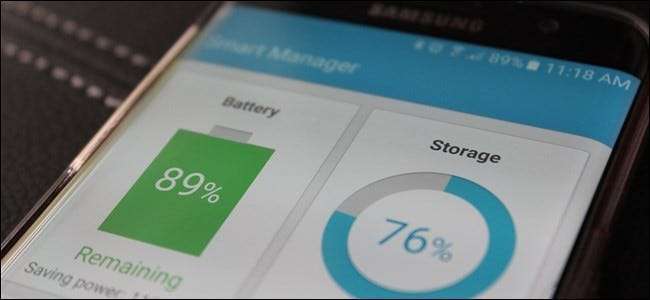
Když se interní úložiště telefonu začne zaplňovat, může to být frustrující. Věci se zpomalí, aplikace se nebudou instalovat a v některých případech si dokonce nebudete moci nic stáhnout. Naštěstí má Samsung vestavěný způsob, jak pomoci uživatelům vidět podrobné informace o zabírá místo a také poskytuje jednoduchý způsob mazání nepotřebných položek.
Tento nástroj se nazývá „Smart Manager“ a je k dispozici pro Galaxy S6, Galaxy S6 Edge, Galaxy S6 Edge +, Galaxy Note 5, Galaxy S7 a Galaxy S7 Edge. Ve skutečnosti to dělá několik dalších věcí kromě správy úložiště, i když užitečnost těchto dalších funkcí je přinejlepším diskutabilní. Skutečnou hodnotou této funkce jsou nepochybně nástroje pro ukládání dat, i když po seznámení s aplikací pravděpodobně stojí za to alespoň prozkoumat další možnosti.
První věcí, kterou budete chtít udělat, je přejít do nabídky Nastavení stažením oznamovací lišty a klepnutím na ikonu ozubeného kola.
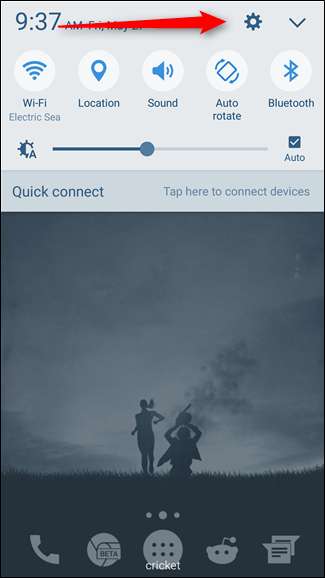
V nabídce Nastavení přejděte dolů, dokud se nezobrazí „Smart Manager“. Klepněte na to.
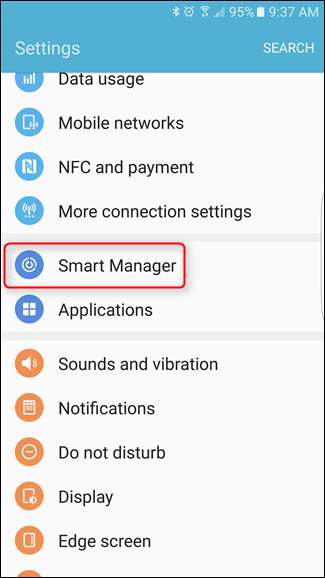
Zobrazí se čtyři možnosti: baterie, úložiště, RAM a zabezpečení zařízení. Vyberte „Úložiště“.
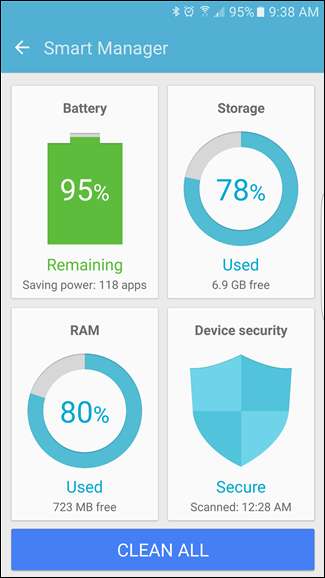
To je místo, kde se věci začínají bavit. Telefon bude trvat několik minut, než analyzuje vestavěné úložiště a poskytne graf s tím, kolik místa se používá. Níže jsou dvě možnosti: „Nepotřebná data“ a „Uživatelská data“.
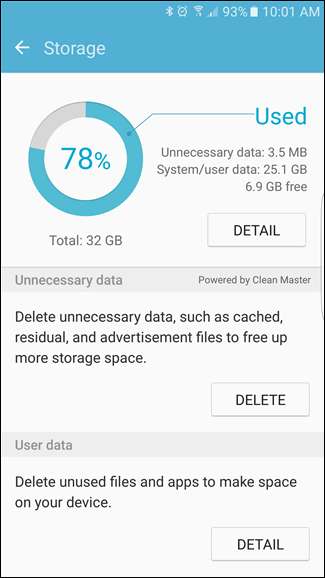
Chcete-li zobrazit podrobnosti o tom, co zabírá místo, pokračujte a klepněte na možnost „Detail“ vedle grafu v horní části. Systém bude znovu chvíli trvat, než analyzuje, o co jde, a poté jej rozdělí do řady užších kategorií: Celkem, Dostupné, Systém, Použité, Jiné a Uložené. S prvními třemi nemůžete nijak manipulovat, ale klepnutím na „Použité“ získáte ještě podrobnější rozpis toho, kde se používá úložný prostor: Aplikace, Obrázky / Videa a Zvuk. Zatímco ty pomocí této části můžete procházet jednotlivé kategorie a odinstalovat aplikace nebo mazat soubory. Existuje několik věcí, které byste pravděpodobně měli udělat jako první, takže se k tomu za pár minut vrátíme.

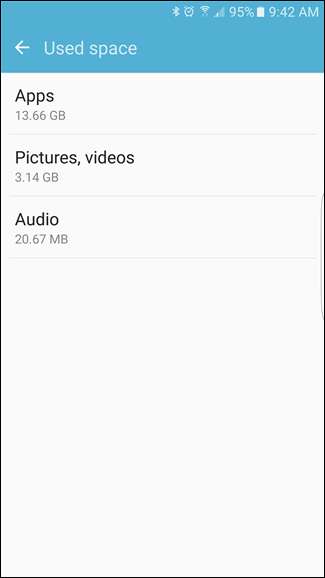
Vraťte se na hlavní obrazovku aplikace. Druhou možností je „Nepotřebná data“, což zní přesně jako: odpadky. Soubory v mezipaměti, zbytkové soubory a věci této povahy. Systém rozhoduje o tom, co zde bude konzervováno, a pokud budete pokračovat a klepnete na tlačítko „Odstranit“, udělá to. S odstraňováním užitečných věcí bych si moc starosti nedělal, protože to je všechno docela základní.
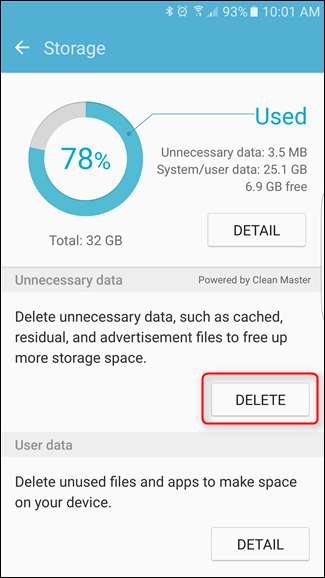
Při mazání souborů se objeví pěkná malá animace, která rychle ukáže, co odebírá. Jak jsem řekl dříve, je to jen spousta souborů mezipaměti (ale překvapivě ne všechny).
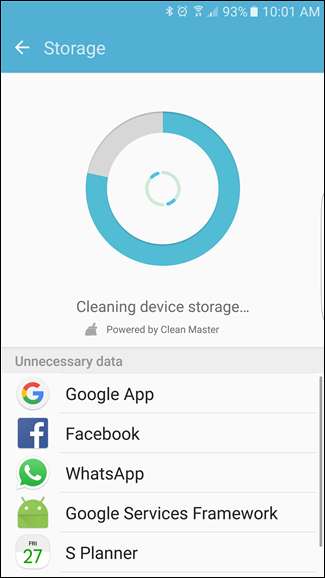
Ve skutečnosti, pokud chcete odstranit soubory v mezipaměti, přejděte zpět do podrobností úložiště a poté klepněte na část „Data v mezipaměti“. Jak vidíte na následujícím obrázku, moje zařízení má stále 496 MB souborů v mezipaměti. Když klepnete na „Data v mezipaměti“, zobrazí se vyskakovací okno s oznámením, že tím vymažete všechna data uložená v mezipaměti pro všechny aplikace. To je v pořádku - pokračujte a klepněte na „Odstranit“.

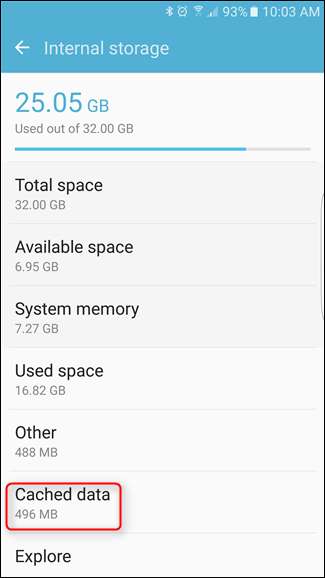
Systém znovu analyzuje úložiště a dá vám nová čísla. Data v mezipaměti by v tomto okamžiku měla být velmi nízká - moje je 36 KB.
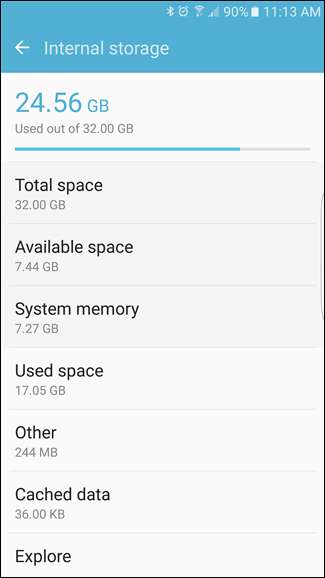
Nakonec můžete zkontrolovat část „Uživatelská data“ na hlavní obrazovce. Tím se rozdělí vše, co ve vašem telefonu vygeneruje uživatel: obrázky, video, zvuk, aplikace a dokumenty. Klepnutím na každou sekci zobrazíte vše, co spadá do dané kategorie, a získáte možnost vícenásobného výběru souborů k odstranění. Nahoře je také možnost „Vše“, pokud se chcete všeho zbavit.
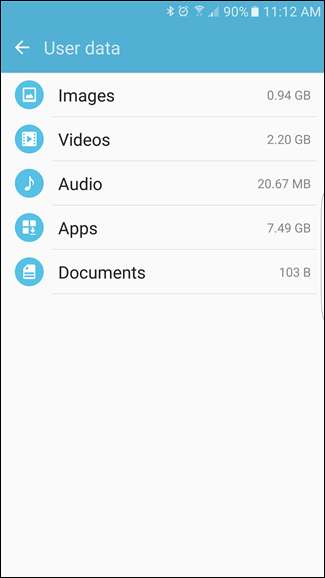
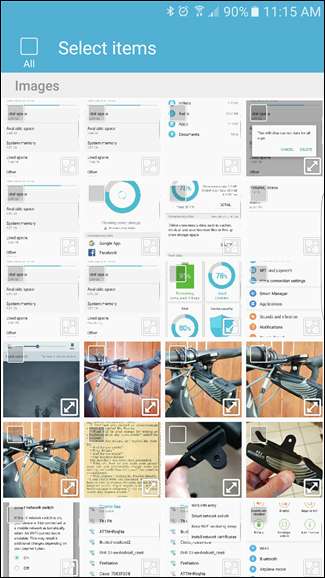
Stojí za zmínku, že když začnete ručně mazat soubory, budete si muset dát čas a věnovat pozornost tomu, co děláte - jakmile soubor smažete, je pryč. Nedostanete ji zpět! Doufejme však, že až budete hotovi, budete mít ve svém zařízení mnohem více volného místa.







